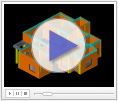在“布筋”状态下, “移动”、
“移动”、  “旋转”、
“旋转”、  “镜像”钢筋,构件(及其支座、依附等)也跟随移动,如果想保留源钢筋,只是复制一份,可按住CTRL。下图为板钢筋的镜象。
“镜像”钢筋,构件(及其支座、依附等)也跟随移动,如果想保留源钢筋,只是复制一份,可按住CTRL。下图为板钢筋的镜象。
 “移动”、
“移动”、  “旋转”、
“旋转”、  “镜像”钢筋,构件(及其支座、依附等)也跟随移动,如果想保留源钢筋,只是复制一份,可按住CTRL。下图为板钢筋的镜象。
“镜像”钢筋,构件(及其支座、依附等)也跟随移动,如果想保留源钢筋,只是复制一份,可按住CTRL。下图为板钢筋的镜象。操作步骤
【移动】
1.选择要移动的钢筋
2.点击"移动",再选择源基准点
3.确定目标基准点后,对应钢筋与构件自动生成
【旋转】
1.选择要旋转的钢筋
2.点击"旋转",选择旋转圆点
3.确定旋转角度后,旋转操作完成,对应钢筋与构件自动生成
【镜象】
1.选择要镜象的钢筋
2.点击"镜象",选择两个基准点以确定镜象轴
3.镜象轴确定后,镜象操作完成,对应钢筋与构件自动生成
![]() 提示:示例中,板钢筋的镜象复制把其支座(梁)也一同复制了。
提示:示例中,板钢筋的镜象复制把其支座(梁)也一同复制了。
上图为镜象复制后的结果,如果没有按CTRL,那么图中左侧的构件就不存在了。